mysql是一款数据库管理系统,随着PHP语言的流行,mysql数据库也被很多公司及个人广泛使用。但是对于那些刚刚接触mysql数据库的人来说,安装及相关配置还是有点复杂的。下面就为你分享一个详细易懂的mysql安装图解教程,让你可以快速学会。
打开下载的安装文件,出现如下界面:

mysql安装向导启动,点击“next”继续下一步。

选择安装类型,有“Typical(默认)”、“Complete(完全)”、“Custom(用户自定义)”三个选项,我们选择“Custom”,有更多的选项,也方便熟悉安装过程。
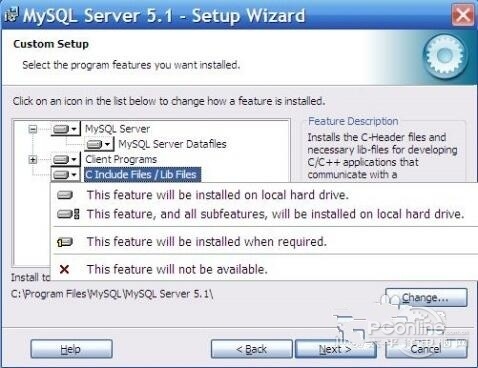
在“MySQL Server(MySQL服务器)”上左键单击,选择“This feature, and all subfeatures, will be installed on local hard drive.”,即“此部分,及下属子部分内容,全部安装在本地硬盘上”。点选“Change…”,手动指定安装目录。

确认一下先前的设置,如果有误,按“Back”返回重做。按“Install”开始安装。
正在安装中,请稍候,直到出现下面的界面。

点击“next”继续,出现如下界面。
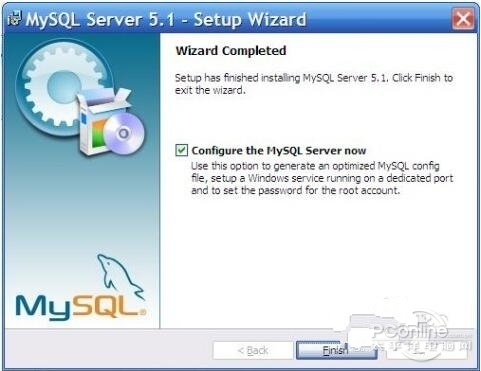
现在软件安装完成了,出现上面的界面,这里有一个很好的功能,mysql 配置向导,不用向以前一样自己手动乱七八糟的配置my.ini 了,将“Configure the Mysql Server now”前面的勾打上,点“Finish”结束就行了。接下来就是打开mysq配置向导后l自己去配置相关的参数了。